如何在excel2007中搜索关键字 excel2007关键词搜索的方法
发布时间:2017-05-24 13:51:42作者:知识屋
如何在excel2007中搜索关键字 excel2007关键词搜索的方法 如下图,为一姓氏工作表!
下面,根据本文的宗旨,为您解答技术难题!
①直接查找姓名
在Excel工作窗口中,执行如下图的操作:
执行“编辑”→“查找”,之后,弹出“查找和替换”对话框!
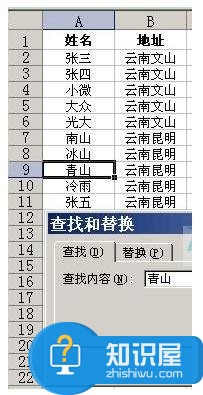
如上图一样,切换到“查找”选项卡,然后在查找内容输入框中,输入要查找的人名的姓氏或完整的名称,点击“查找全部”或“查找下一个”,之后,就会如上图一样!查找到的人名,Excel会自动跑到那位置并选择当前的行,方便我们一眼就能看出来。
②同种姓氏的查找与显示
针对于姓名数据量非常大的表格,如果只想看到某种姓氏的人的名字,而隐藏其它姓氏的数据,那么,我们可以使用如下的方法进行操作。
选择有姓氏的整列,如本文的A列,注意,点击A列的列标题,即可选中,之后,执行“数据”→“筛选”→“自动筛选”,这个时候,在A列的A1单元格,会出现一个下拉列表框。如下图!
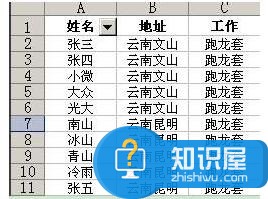
然后,点击A1的下拉列表框的按钮,在列表中选择“自定义”,如下图!
最后,会弹出“自定义自动筛选方式”对话框,如下图!

上图中,在姓名下面选择“包含”,在其右方输入“张”,点击确定退出。
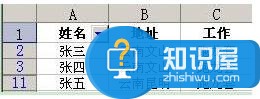
这个时候,您将看到,显示的只有姓张的人物的姓名了,而其它的就被隐藏起来了。
如果您还想只显示其它姓氏的人物姓名,就通过上述的方法,进行类似的操作即可。
如果您想在已显示的众多的某种姓氏的人物姓名当中,具体查找某个人的名字,请使用①的方法。
知识阅读
-

手机爱奇艺删除帖子教程
-

Win8玩NBA2K17声音很小怎么解决 Win8玩NBA2K17声音很小解决办法讲解
-

电脑运行速度不给力 需要更换哪些硬件?
-

qq影音怎么提取音频?qq影音从视频中提取音频文件的教程
-

Windows7系统如何取消U盘自动运行功能 Windows7系统取消U盘自动运行功能方法教程
-

Instagram照片视频阅后即焚使用方法
-
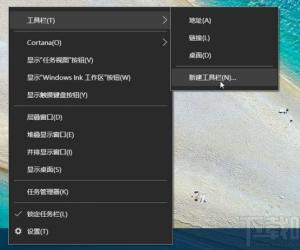
win10快速启动栏不见了如何恢复 win10系统快速启动栏不见了怎么办解决方法
-
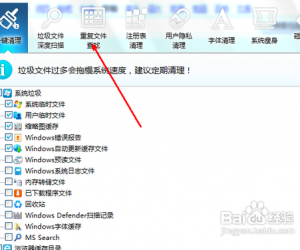
如何删除电脑内的重复文件夹方法 电脑文件夹重复文件怎么删除
-
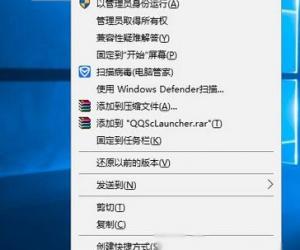
应用程序与win10不兼容怎么解决 升级Win10后软件不兼容用不了
-

电脑中shift键使用小技巧分享,学习一招
软件推荐
更多 >-
1
 一寸照片的尺寸是多少像素?一寸照片规格排版教程
一寸照片的尺寸是多少像素?一寸照片规格排版教程2016-05-30
-
2
新浪秒拍视频怎么下载?秒拍视频下载的方法教程
-
3
监控怎么安装?网络监控摄像头安装图文教程
-
4
电脑待机时间怎么设置 电脑没多久就进入待机状态
-
5
农行网银K宝密码忘了怎么办?农行网银K宝密码忘了的解决方法
-
6
手机淘宝怎么修改评价 手机淘宝修改评价方法
-
7
支付宝钱包、微信和手机QQ红包怎么用?为手机充话费、淘宝购物、买电影票
-
8
不认识的字怎么查,教你怎样查不认识的字
-
9
如何用QQ音乐下载歌到内存卡里面
-
10
2015年度哪款浏览器好用? 2015年上半年浏览器评测排行榜!








































